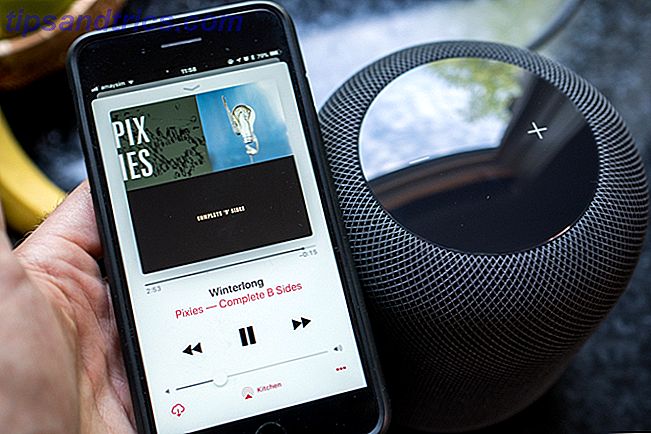È possibile utilizzare uno dei quattro diversi metodi per aggiungere canali al dispositivo Roku. I tre più comuni sono la versione web del negozio canale ufficiale, la versione su dispositivo del negozio canale e l'aggiunta di canali privati utilizzando un codice univoco.
Il quarto metodo, sideloading, è meno utilizzato.
Il sideloading è il metodo più complicato, ma è anche l'unico approccio che ti consente di aggiungere assolutamente qualsiasi canale che desideri, anche se non si trova nell'archivio canali e non ha un codice univoco. E se hai il codice sorgente di un'app, è anche un ottimo modo per aggirare le restrizioni geografiche.
Quindi, come si carica una app sul dispositivo Roku? Continua a leggere per scoprire di più.

Come caricare una app su Roku
Per eseguire il sideload di un'app sul tuo dispositivo Roku, segui le semplici istruzioni passo-passo di seguito.
- Premi Home (x3) + Su (x2) + Destra + Sinistra + Destra + Sinistra + Destra sul telecomando di Roku per mettere il dispositivo in Modalità sviluppatore .
- Prendere nota dell'indirizzo IP visualizzato sullo schermo.
- Seleziona Accetto nella pagina Licenza SDK.
- Crea una password.
- Inserisci l'indirizzo IP precedentemente annotato nel tuo browser.
- Clicca su Carica .
- Seleziona il file ZIP del canale che vuoi installare.
- Clicca su Installa .
Il canale impiegherà alcuni minuti per caricarsi e installarsi. Se non lo vedi direttamente sul tuo Roku, vai su Impostazioni> Sistema> Aggiornamento del sistema> Verifica ora sul dispositivo. Questo costringerà il dispositivo ad aggiornare l'intera lista dei canali.